2017.5 OPEL ASTRA K infotainment
[x] Cancel search: infotainmentPage 198 of 495

196Bilgi ve Eğlence SistemiPOI verilerini aşağıdaki formatta
metin dosyasına girin:
Enlem ve boylam koordinatları,
"POI'nin adı", "Ek bilgi", "Telefon
numarası"
Örnek:
7.0350000, 50.6318040, "Michaels
Home", "Bonn, Hellweg 6",
"02379234567" , yukarıdaki çizime
bakın.
GPS koordinatları basamaklı
gösterilmeli ve alınmalıdır, ör., bir
topografik haritadan.
İlave bilgiler ve telefon numarası
dizileri opsiyoneldir. Örn. ek bilgi gerekmiyorsa, ilgili konuma ""
girilmesi gerekir.
Örnek:
7.0350000, 50.6318040, "Michaels
Home", "", "02379234567" .
POI ismi ve ilave bilgi dizileri 60
karakteri aşmamalıdır. Telefon
numarası dizisi ise 30 karakteri
aşmamalıdır.
Her hedef adresin POI bilgileri ayrı bir tek satıra girilmelidir, yukarıdaki
çizime bakın.POI verilerinin bir USB cihazına
depolanması
Bir USB cihazının kök dizininde,
" myPOIs " adlı bir klasör oluşturun,
örneğin "F:\myPOIs", burada "F:\"
USB cihazının kök klasörüdür.
"myPOIs" klasöründe, POI'lerinizi
içeren metin dosyasını kaydedin,
örneğin "F:\myPOIs\TomsPOIs.poi".POI bilgilerinin çeşitli alt menülerde
organize edilmesi
İsteğe bağlı olarak, metin dosyalarını
gelişigüzel adlandırılmış birden fazla
alt klasörde organize edebilirsiniz
(maks. alt klasör yapısı derinliği: 2).
Örnekler: F:\myPOIs\AnnsPOIs veya
F:\myPOIs\MyJourney\London,
burada F:\ USB cihazının kök
dizininin adıdır.
Not
Bir klasöre sadece alt klasörler veya sadece POI dosyaları kaydedilebilir.
İkisinin bir karışımı, sisteme doğru
şekilde alınmaz.
POI bilgileri aracın bilgi ve eğlence
sisteminde bu şekilde organize
edildikten sonra (aşağıdaki indirmetanımlamasına bakın), Önemli Yerler
menüsünde seçilebilen alt menülerin
bir listesi görünür.
Bir alt menü seçildikten sonra, daha
ayrıntılı alt menüler ve alınmış POI
kategorilerinin ilgili listeleri görünür.
POI verilerinin bilgi ve eğlence
sistemine indirilmesi
Üzerinde kullanıcı tarafından
tanımlanan POI verileri bulunan USB
cihazını Infotainment sisteminin USB
girişine bağlayın 3 184.
İndirmeyi onaylamanızı isteyen bir
mesaj görüntülenir.
Onaylandıktan sonra, POI verileri
Bilgi ve Eğlence sistemine
indirilecektir.
İndirilen POI'ler Önemli Yerler
menüsü üzerinden hedefler olarak
seçilebilir, bkz. "Hedef girdisi"
bölümündeki "POI girişi" kısmı
3 196.
Hedef girişi
Güzergah kılavuzuna ait bir hedef
ayarlamak için navigasyon
uygulaması farklı seçenekler sunar.
Page 210 of 495
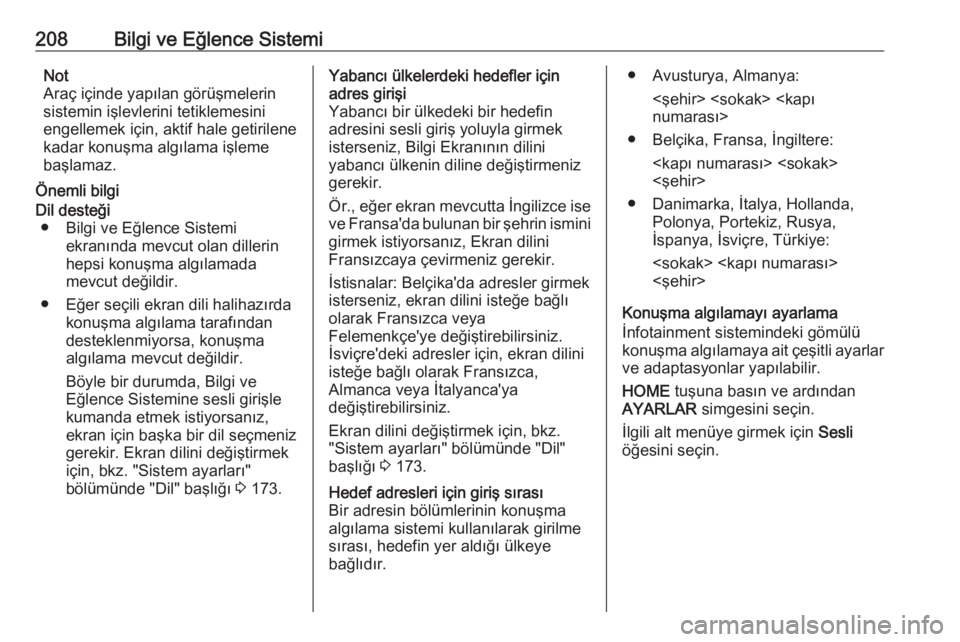
208Bilgi ve Eğlence SistemiNot
Araç içinde yapılan görüşmelerin
sistemin işlevlerini tetiklemesini
engellemek için, aktif hale getirilene
kadar konuşma algılama işleme
başlamaz.
Önemli bilgiDil desteği ● Bilgi ve Eğlence Sistemi ekranında mevcut olan dillerin
hepsi konuşma algılamada
mevcut değildir.
● Eğer seçili ekran dili halihazırda konuşma algılama tarafından
desteklenmiyorsa, konuşma algılama mevcut değildir.
Böyle bir durumda, Bilgi ve
Eğlence Sistemine sesli girişle
kumanda etmek istiyorsanız,
ekran için başka bir dil seçmeniz
gerekir. Ekran dilini değiştirmek
için, bkz. "Sistem ayarları"
bölümünde "Dil" başlığı 3 173.Yabancı ülkelerdeki hedefler için
adres girişi
Yabancı bir ülkedeki bir hedefin
adresini sesli giriş yoluyla girmek
isterseniz, Bilgi Ekranının dilini
yabancı ülkenin diline değiştirmeniz
gerekir.
Ör., eğer ekran mevcutta İngilizce ise ve Fransa'da bulunan bir şehrin ismini girmek istiyorsanız, Ekran dilini
Fransızcaya çevirmeniz gerekir.
İstisnalar: Belçika'da adresler girmek
isterseniz, ekran dilini isteğe bağlı olarak Fransızca veya
Felemenkçe'ye değiştirebilirsiniz.
İsviçre'deki adresler için, ekran dilini isteğe bağlı olarak Fransızca,
Almanca veya İtalyanca'ya
değiştirebilirsiniz.
Ekran dilini değiştirmek için, bkz.
"Sistem ayarları" bölümünde "Dil"
başlığı 3 173.Hedef adresleri için giriş sırası
Bir adresin bölümlerinin konuşma
algılama sistemi kullanılarak girilme
sırası, hedefin yer aldığı ülkeye
bağlıdır.● Avusturya, Almanya:
<şehir>
● Belçika, Fransa, İngiltere:
<şehir>
● Danimarka, İtalya, Hollanda, Polonya, Portekiz, Rusya,
İspanya, İsviçre, Türkiye:
<şehir>
Konuşma algılamayı ayarlama
İnfotainment sistemindeki gömülü
konuşma algılamaya ait çeşitli ayarlar
ve adaptasyonlar yapılabilir.
HOME tuşuna basın ve ardından
AYARLAR simgesini seçin.
İlgili alt menüye girmek için Sesli
öğesini seçin.
Page 211 of 495
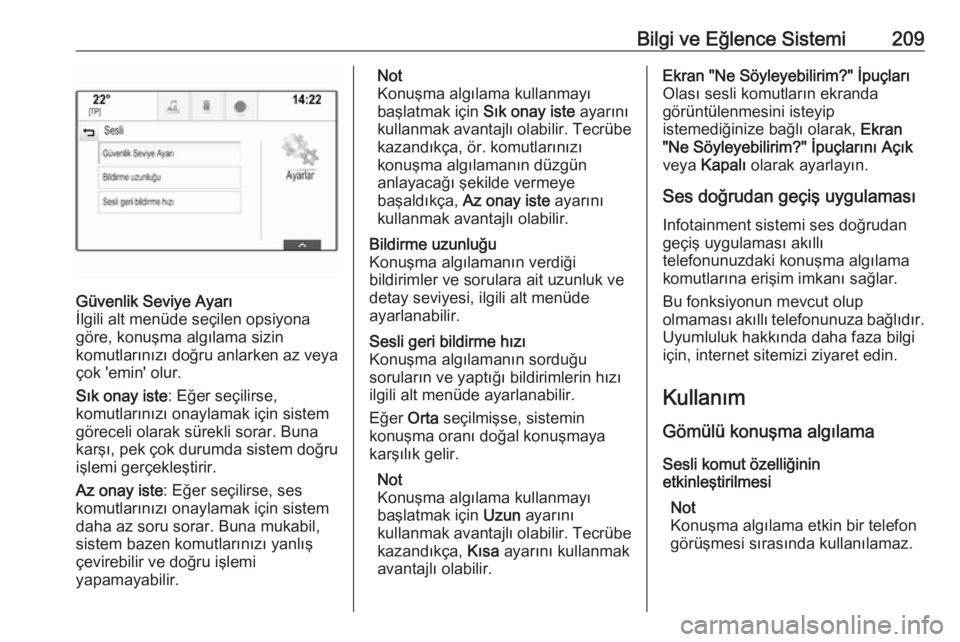
Bilgi ve Eğlence Sistemi209Güvenlik Seviye Ayarı
İlgili alt menüde seçilen opsiyona
göre, konuşma algılama sizin
komutlarınızı doğru anlarken az veya çok 'emin' olur.
Sık onay iste : Eğer seçilirse,
komutlarınızı onaylamak için sistem
göreceli olarak sürekli sorar. Buna
karşı, pek çok durumda sistem doğru
işlemi gerçekleştirir.
Az onay iste : Eğer seçilirse, ses
komutlarınızı onaylamak için sistem
daha az soru sorar. Buna mukabil, sistem bazen komutlarınızı yanlış
çevirebilir ve doğru işlemi
yapamayabilir.Not
Konuşma algılama kullanmayı
başlatmak için Sık onay iste ayarını
kullanmak avantajlı olabilir. Tecrübe kazandıkça, ör. komutlarınızı
konuşma algılamanın düzgün
anlayacağı şekilde vermeye
başaldıkça, Az onay iste ayarını
kullanmak avantajlı olabilir.Bildirme uzunluğu
Konuşma algılamanın verdiği
bildirimler ve sorulara ait uzunluk ve
detay seviyesi, ilgili alt menüde
ayarlanabilir.Sesli geri bildirme hızı
Konuşma algılamanın sorduğu
soruların ve yaptığı bildirimlerin hızı
ilgili alt menüde ayarlanabilir.
Eğer Orta seçilmişse, sistemin
konuşma oranı doğal konuşmaya karşılık gelir.
Not
Konuşma algılama kullanmayı
başlatmak için Uzun ayarını
kullanmak avantajlı olabilir. Tecrübe
kazandıkça, Kısa ayarını kullanmak
avantajlı olabilir.Ekran "Ne Söyleyebilirim?" İpuçları
Olası sesli komutların ekranda
görüntülenmesini isteyip
istemediğinize bağlı olarak, Ekran
"Ne Söyleyebilirim?" İpuçlarını Açık
veya Kapalı olarak ayarlayın.
Ses doğrudan geçiş uygulaması
Infotainment sistemi ses doğrudan geçiş uygulaması akıllı
telefonunuzdaki konuşma algılama
komutlarına erişim imkanı sağlar.
Bu fonksiyonun mevcut olup
olmaması akıllı telefonunuza bağlıdır. Uyumluluk hakkında daha faza bilgi
için, internet sitemizi ziyaret edin.
Kullanım
Gömülü konuşma algılama Sesli komut özelliğinin
etkinleştirilmesi
Not
Konuşma algılama etkin bir telefon
görüşmesi sırasında kullanılamaz.
Page 214 of 495
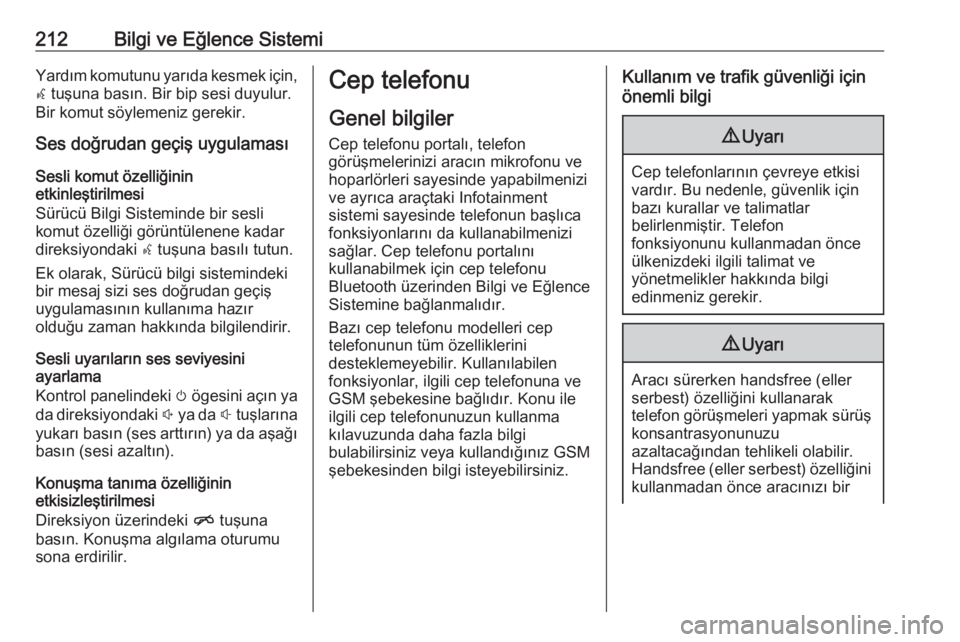
212Bilgi ve Eğlence SistemiYardım komutunu yarıda kesmek için,
w tuşuna basın. Bir bip sesi duyulur.
Bir komut söylemeniz gerekir.
Ses doğrudan geçiş uygulaması
Sesli komut özelliğinin
etkinleştirilmesi
Sürücü Bilgi Sisteminde bir sesli
komut özelliği görüntülenene kadar
direksiyondaki s tuşuna basılı tutun.
Ek olarak, Sürücü bilgi sistemindeki
bir mesaj sizi ses doğrudan geçiş
uygulamasının kullanıma hazır
olduğu zaman hakkında bilgilendirir.
Sesli uyarıların ses seviyesini
ayarlama
Kontrol panelindeki m ögesini açın ya
da direksiyondaki ! ya da # tuşlarına
yukarı basın (ses arttırın) ya da aşağı
basın (sesi azaltın).
Konuşma tanıma özelliğinin
etkisizleştirilmesi
Direksiyon üzerindeki n tuşuna
basın. Konuşma algılama oturumu
sona erdirilir.Cep telefonu
Genel bilgiler
Cep telefonu portalı, telefon
görüşmelerinizi aracın mikrofonu ve
hoparlörleri sayesinde yapabilmenizi ve ayrıca araçtaki Infotainment
sistemi sayesinde telefonun başlıca
fonksiyonlarını da kullanabilmenizi
sağlar. Cep telefonu portalını
kullanabilmek için cep telefonu
Bluetooth üzerinden Bilgi ve Eğlence
Sistemine bağlanmalıdır.
Bazı cep telefonu modelleri cep
telefonunun tüm özelliklerini
desteklemeyebilir. Kullanılabilen
fonksiyonlar, ilgili cep telefonuna ve
GSM şebekesine bağlıdır. Konu ile
ilgili cep telefonunuzun kullanma
kılavuzunda daha fazla bilgi
bulabilirsiniz veya kullandığınız GSM
şebekesinden bilgi isteyebilirsiniz.Kullanım ve trafik güvenliği için
önemli bilgi9 Uyarı
Cep telefonlarının çevreye etkisi
vardır. Bu nedenle, güvenlik için bazı kurallar ve talimatlar
belirlenmiştir. Telefon
fonksiyonunu kullanmadan önce
ülkenizdeki ilgili talimat ve
yönetmelikler hakkında bilgi
edinmeniz gerekir.
9 Uyarı
Aracı sürerken handsfree (eller
serbest) özelliğini kullanarak
telefon görüşmeleri yapmak sürüş konsantrasyonunuzu
azaltacağından tehlikeli olabilir.
Handsfree (eller serbest) özelliğini kullanmadan önce aracınızı bir
Page 215 of 495
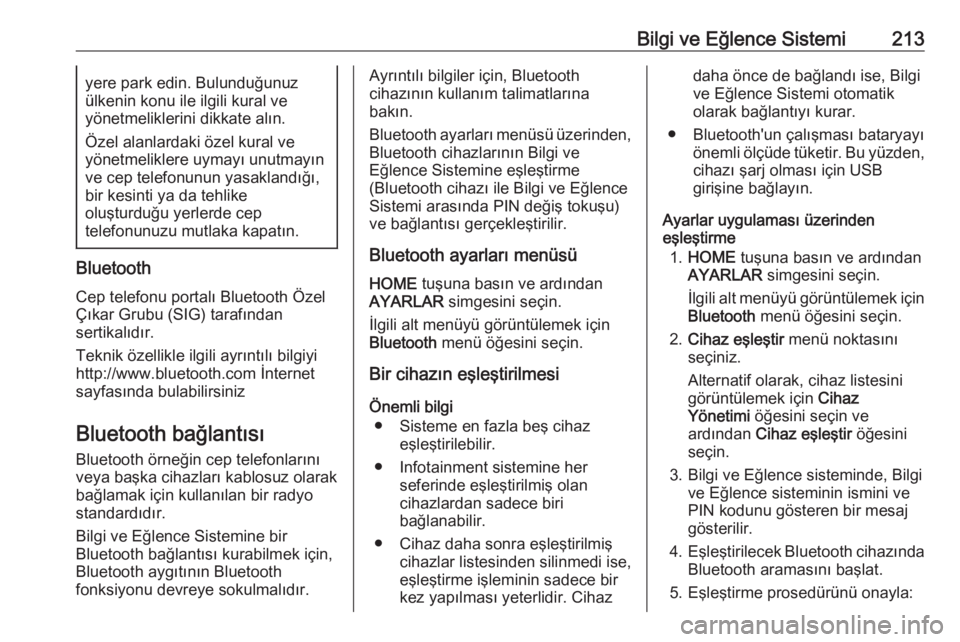
Bilgi ve Eğlence Sistemi213yere park edin. Bulunduğunuz
ülkenin konu ile ilgili kural ve
yönetmeliklerini dikkate alın.
Özel alanlardaki özel kural ve
yönetmeliklere uymayı unutmayın ve cep telefonunun yasaklandığı,
bir kesinti ya da tehlike
oluşturduğu yerlerde cep
telefonunuzu mutlaka kapatın.
Bluetooth
Cep telefonu portalı Bluetooth Özel
Çıkar Grubu (SIG) tarafından
sertikalıdır.
Teknik özellikle ilgili ayrıntılı bilgiyi
http://www.bluetooth.com İnternet
sayfasında bulabilirsiniz
Bluetooth bağlantısı Bluetooth örneğin cep telefonlarını
veya başka cihazları kablosuz olarak
bağlamak için kullanılan bir radyo
standardıdır.
Bilgi ve Eğlence Sistemine bir
Bluetooth bağlantısı kurabilmek için,
Bluetooth aygıtının Bluetooth
fonksiyonu devreye sokulmalıdır.
Ayrıntılı bilgiler için, Bluetooth
cihazının kullanım talimatlarına
bakın.
Bluetooth ayarları menüsü üzerinden,
Bluetooth cihazlarının Bilgi ve
Eğlence Sistemine eşleştirme
(Bluetooth cihazı ile Bilgi ve Eğlence
Sistemi arasında PIN değiş tokuşu)
ve bağlantısı gerçekleştirilir.
Bluetooth ayarları menüsü
HOME tuşuna basın ve ardından
AYARLAR simgesini seçin.
İlgili alt menüyü görüntülemek için
Bluetooth menü öğesini seçin.
Bir cihazın eşleştirilmesi
Önemli bilgi ● Sisteme en fazla beş cihaz eşleştirilebilir.
● Infotainment sistemine her seferinde eşleştirilmiş olan
cihazlardan sadece biri
bağlanabilir.
● Cihaz daha sonra eşleştirilmiş cihazlar listesinden silinmedi ise,
eşleştirme işleminin sadece bir
kez yapılması yeterlidir. Cihazdaha önce de bağlandı ise, Bilgi
ve Eğlence Sistemi otomatik
olarak bağlantıyı kurar.
● Bluetooth'un çalışması bataryayı önemli ölçüde tüketir. Bu yüzden,
cihazı şarj olması için USB
girişine bağlayın.
Ayarlar uygulaması üzerinden
eşleştirme
1. HOME tuşuna basın ve ardından
AYARLAR simgesini seçin.
İlgili alt menüyü görüntülemek için
Bluetooth menü öğesini seçin.
2. Cihaz eşleştir menü noktasını
seçiniz.
Alternatif olarak, cihaz listesini
görüntülemek için Cihaz
Yönetimi öğesini seçin ve
ardından Cihaz eşleştir öğesini
seçin.
3. Bilgi ve Eğlence sisteminde, Bilgi ve Eğlence sisteminin ismini ve
PIN kodunu gösteren bir mesaj
gösterilir.
4. Eşleştirilecek Bluetooth cihazında
Bluetooth aramasını başlat.
5. Eşleştirme prosedürünü onayla:
Page 216 of 495
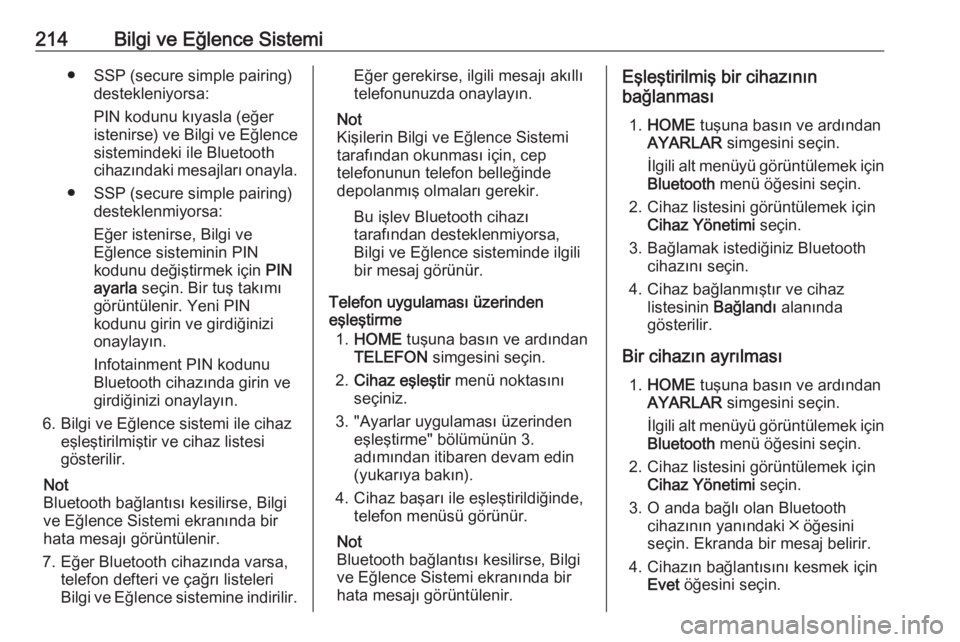
214Bilgi ve Eğlence Sistemi● SSP (secure simple pairing)destekleniyorsa:
PIN kodunu kıyasla (eğer
istenirse) ve Bilgi ve Eğlence sistemindeki ile Bluetooth
cihazındaki mesajları onayla.
● SSP (secure simple pairing) desteklenmiyorsa:
Eğer istenirse, Bilgi ve
Eğlence sisteminin PIN
kodunu değiştirmek için PIN
ayarla seçin. Bir tuş takımı
görüntülenir. Yeni PIN
kodunu girin ve girdiğinizi
onaylayın.
Infotainment PIN kodunu
Bluetooth cihazında girin ve
girdiğinizi onaylayın.
6. Bilgi ve Eğlence sistemi ile cihaz eşleştirilmiştir ve cihaz listesigösterilir.
Not
Bluetooth bağlantısı kesilirse, Bilgi ve Eğlence Sistemi ekranında bir
hata mesajı görüntülenir.
7. Eğer Bluetooth cihazında varsa, telefon defteri ve çağrı listeleri
Bilgi ve Eğlence sistemine indirilir.Eğer gerekirse, ilgili mesajı akıllı
telefonunuzda onaylayın.
Not
Kişilerin Bilgi ve Eğlence Sistemi
tarafından okunması için, cep
telefonunun telefon belleğinde
depolanmış olmaları gerekir.
Bu işlev Bluetooth cihazı
tarafından desteklenmiyorsa,
Bilgi ve Eğlence sisteminde ilgili
bir mesaj görünür.
Telefon uygulaması üzerinden
eşleştirme
1. HOME tuşuna basın ve ardından
TELEFON simgesini seçin.
2. Cihaz eşleştir menü noktasını
seçiniz.
3. "Ayarlar uygulaması üzerinden eşleştirme" bölümünün 3.
adımından itibaren devam edin
(yukarıya bakın).
4. Cihaz başarı ile eşleştirildiğinde, telefon menüsü görünür.
Not
Bluetooth bağlantısı kesilirse, Bilgi
ve Eğlence Sistemi ekranında bir
hata mesajı görüntülenir.Eşleştirilmiş bir cihazının
bağlanması
1. HOME tuşuna basın ve ardından
AYARLAR simgesini seçin.
İlgili alt menüyü görüntülemek için
Bluetooth menü öğesini seçin.
2. Cihaz listesini görüntülemek için Cihaz Yönetimi seçin.
3. Bağlamak istediğiniz Bluetooth cihazını seçin.
4. Cihaz bağlanmıştır ve cihaz listesinin Bağlandı alanında
gösterilir.
Bir cihazın ayrılması 1. HOME tuşuna basın ve ardından
AYARLAR simgesini seçin.
İlgili alt menüyü görüntülemek için
Bluetooth menü öğesini seçin.
2. Cihaz listesini görüntülemek için Cihaz Yönetimi seçin.
3. O anda bağlı olan Bluetooth cihazının yanındaki ╳ öğesini
seçin. Ekranda bir mesaj belirir.
4. Cihazın bağlantısını kesmek için Evet öğesini seçin.
Page 217 of 495
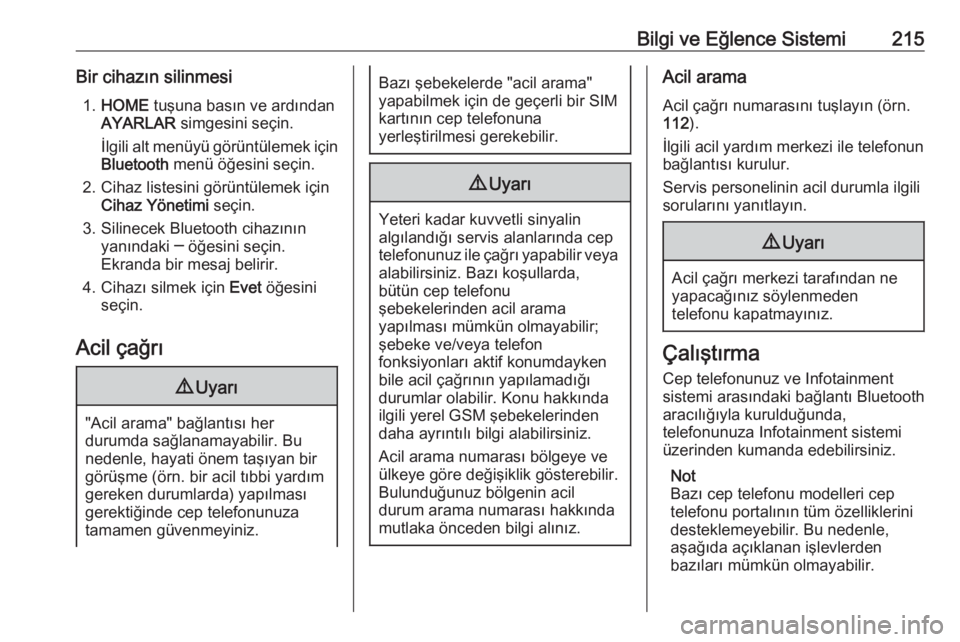
Bilgi ve Eğlence Sistemi215Bir cihazın silinmesi1. HOME tuşuna basın ve ardından
AYARLAR simgesini seçin.
İlgili alt menüyü görüntülemek için
Bluetooth menü öğesini seçin.
2. Cihaz listesini görüntülemek için Cihaz Yönetimi seçin.
3. Silinecek Bluetooth cihazının yanındaki ─ öğesini seçin.
Ekranda bir mesaj belirir.
4. Cihazı silmek için Evet öğesini
seçin.
Acil çağrı9 Uyarı
"Acil arama" bağlantısı her
durumda sağlanamayabilir. Bu
nedenle, hayati önem taşıyan bir
görüşme (örn. bir acil tıbbi yardım
gereken durumlarda) yapılması
gerektiğinde cep telefonunuza
tamamen güvenmeyiniz.
Bazı şebekelerde "acil arama"
yapabilmek için de geçerli bir SIM
kartının cep telefonuna
yerleştirilmesi gerekebilir.9 Uyarı
Yeteri kadar kuvvetli sinyalin
algılandığı servis alanlarında cep
telefonunuz ile çağrı yapabilir veya alabilirsiniz. Bazı koşullarda,
bütün cep telefonu
şebekelerinden acil arama
yapılması mümkün olmayabilir;
şebeke ve/veya telefon
fonksiyonları aktif konumdayken
bile acil çağrının yapılamadığı
durumlar olabilir. Konu hakkında
ilgili yerel GSM şebekelerinden
daha ayrıntılı bilgi alabilirsiniz.
Acil arama numarası bölgeye ve
ülkeye göre değişiklik gösterebilir.
Bulunduğunuz bölgenin acil
durum arama numarası hakkında
mutlaka önceden bilgi alınız.
Acil arama
Acil çağrı numarasını tuşlayın (örn.
112 ).
İlgili acil yardım merkezi ile telefonun
bağlantısı kurulur.
Servis personelinin acil durumla ilgili
sorularını yanıtlayın.9 Uyarı
Acil çağrı merkezi tarafından ne
yapacağınız söylenmeden
telefonu kapatmayınız.
Çalıştırma
Cep telefonunuz ve Infotainment
sistemi arasındaki bağlantı Bluetooth
aracılığıyla kurulduğunda,
telefonunuza Infotainment sistemi
üzerinden kumanda edebilirsiniz.
Not
Bazı cep telefonu modelleri cep
telefonu portalının tüm özelliklerini
desteklemeyebilir. Bu nedenle,
aşağıda açıklanan işlevlerden
bazıları mümkün olmayabilir.
Page 219 of 495
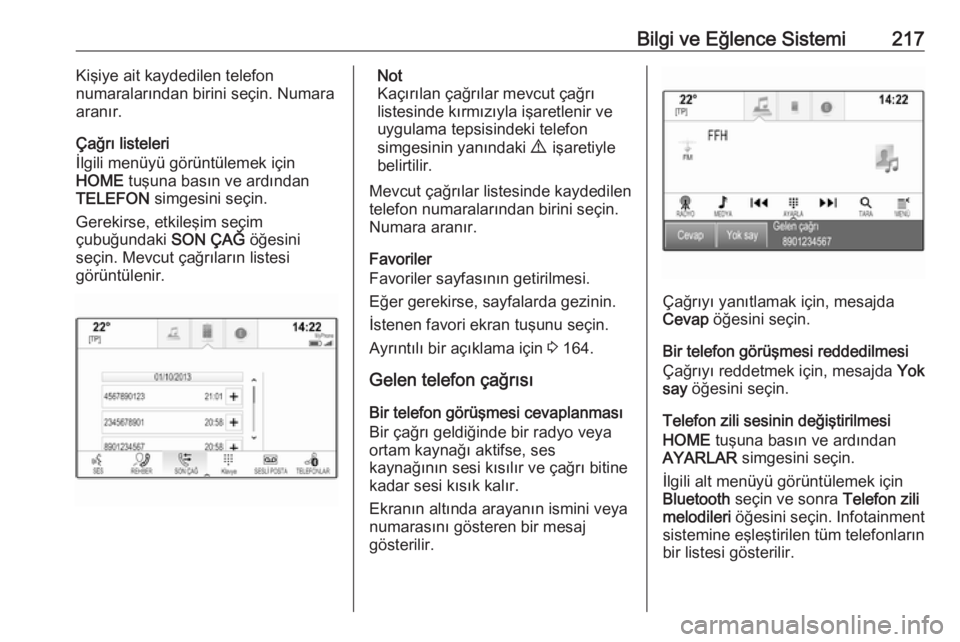
Bilgi ve Eğlence Sistemi217Kişiye ait kaydedilen telefon
numaralarından birini seçin. Numara
aranır.
Çağrı listeleri
İlgili menüyü görüntülemek için
HOME tuşuna basın ve ardından
TELEFON simgesini seçin.
Gerekirse, etkileşim seçim
çubuğundaki SON ÇAĞ öğesini
seçin. Mevcut çağrıların listesi
görüntülenir.Not
Kaçırılan çağrılar mevcut çağrı
listesinde kırmızıyla işaretlenir ve
uygulama tepsisindeki telefon
simgesinin yanındaki 9 işaretiyle
belirtilir.
Mevcut çağrılar listesinde kaydedilen
telefon numaralarından birini seçin.
Numara aranır.
Favoriler
Favoriler sayfasının getirilmesi.
Eğer gerekirse, sayfalarda gezinin.
İstenen favori ekran tuşunu seçin.
Ayrıntılı bir açıklama için 3 164.
Gelen telefon çağrısı Bir telefon görüşmesi cevaplanması
Bir çağrı geldiğinde bir radyo veya
ortam kaynağı aktifse, ses
kaynağının sesi kısılır ve çağrı bitine
kadar sesi kısık kalır.
Ekranın altında arayanın ismini veya
numarasını gösteren bir mesaj
gösterilir.
Çağrıyı yanıtlamak için, mesajda Cevap öğesini seçin.
Bir telefon görüşmesi reddedilmesi
Çağrıyı reddetmek için, mesajda Yok
say öğesini seçin.
Telefon zili sesinin değiştirilmesi
HOME tuşuna basın ve ardından
AYARLAR simgesini seçin.
İlgili alt menüyü görüntülemek için
Bluetooth seçin ve sonra Telefon zili
melodileri öğesini seçin. Infotainment
sistemine eşleştirilen tüm telefonların
bir listesi gösterilir.